Kako dodati barvo na spustni seznam v Excelu?
V Excelu vam lahko ustvari spustni seznam v veliko pomoč, včasih pa morate vrednosti spustnega seznama barvno kodirati, odvisno od izbranega. Na primer, ustvaril sem spustni seznam imen sadja, ko izberem Apple, potrebujem, da je celica samodejno obarvana z rdečo, in ko izberem oranžno, je celica lahko obarvana z oranžno, kot je prikazano na sliki spodaj. Ali obstajajo kakšni dobri predlogi za rešitev tega?
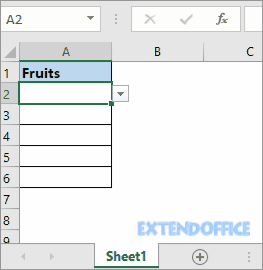
Metoda Barvno kodiran spustni seznam s pogojnim oblikovanjem
Metoda B Barvno kodiran spustni seznam s priročnim spustnim seznamom v barvnem orodju
Za zaključek te naloge moramo najprej ustvariti spustni seznam, naredite naslednje:
Najprej ustvarite spustni seznam:
1. Ustvarite seznam podatkov in izberite obseg, v katerega želite vnesti vrednosti spustnega seznama. V tem primeru izberem obseg A2: A6 in spustni seznam si oglejte na sliki zaslona:

2. klik datum > Preverjanje podatkov > Preverjanje podatkov, glej posnetek zaslona:

3. In v Preverjanje podatkov pogovorno okno, kliknite Nastavitve kartico in izberite Seznam možnost iz Dovoli spustnega seznama in nato kliknite, da izberete vrednosti seznama, ki jih želite uporabiti. Oglejte si posnetek zaslona:

4. Nato kliknite OK, spustni seznam je bil ustvarjen, kot je prikazano spodaj:

Zdaj lahko na spustni seznam dodate barvo, izberite eno od metod, kot jo potrebujete.
1. Označite spustne celice (tukaj je stolpec A) in kliknite Domov > Pogojno oblikovanje > Novo pravilo, glej posnetek zaslona:

2. V Ljubljani Novo pravilo oblikovanja pogovorno okno, kliknite Oblikujte samo celice, ki vsebujejo možnost v Izberite vrsto pravila pod oddelkom Oblikujte samo celice z oddelek, izberite Specifično besedilo s prvega spustnega seznama in na drugem spustnem seznamu izberite vsebino, nato kliknite  , da izberete vrednost, ki jo želite oblikovati v določeno barvo, si oglejte posnetek zaslona:
, da izberete vrednost, ki jo želite oblikovati v določeno barvo, si oglejte posnetek zaslona:

3. Nato kliknite oblikovana in v polju izberite eno barvo, ki vam je všeč Izpolnite tab.

4. In nato kliknite OK > OK če želite zapreti pogovorna okna, ponovite korake od 5 do 7 med seboj v spustnem meniju, na primer Peach za roza, Grape za vijolično…

5. Po nastavitvi barv za vrednosti, ko v spustnem meniju izberete katero koli vrednost, bo celica samodejno obarvana z določeno barvo.

Če želite to nalogo opraviti hitreje, lahko poskusite Barvni spustni seznam orodja za Kutools za Excel, ki vam lahko pomagajo neposredno dodajati barve elementom spustnega seznama.
| Kutools za Excel, z več kot 300 priročne funkcije, vam olajša delo. | ||
po brezplačna namestitev Kutools za Excel, naredite spodaj:
1. Izberite celice spustnega seznama in kliknite Kutools > Spustni seznam > Barvni spustni seznam.

2. V Ljubljani Barvni spustni seznam pogovorno okno, naredite spodaj nastavitve.
1) Označite lestvico, ki ji želite dodati barvo, v Se nanaša na oddelek.

Če preverite Vrstica obsega podatkov v Se nanaša na v razdelku morate izbrati obseg vrstic.

2) Elemente na spustnem seznamu dodajte barve enega za drugim.
Kliknite en element na seznamu, nato kliknite eno barvo, ki jo želite dodati barvi izbranemu elementu.

Ponovite korak, da dodate barve vsem elementom.
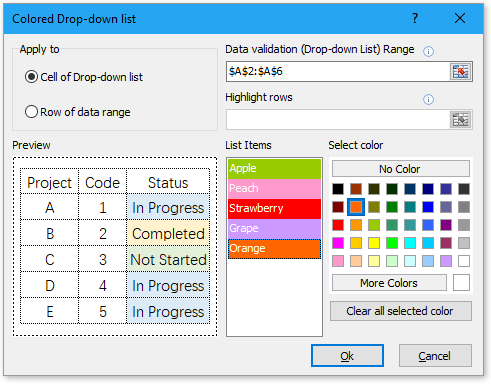
3. klik Ok. Zdaj so elementi na spustnem seznamu obarvani.

Samodokončanje pri vnašanju spustnega seznama v Excelu
Če imate spustni seznam za preverjanje veljavnosti podatkov z velikimi vrednostmi, se morate na seznamu pomakniti navzdol, samo da bi našli pravega, ali pa v besedilno polje vnesite celo besedo neposredno. Če obstaja način, ki omogoča samodejno dokončanje pri vnosu prve črke na spustnem seznamu, bo vse postalo lažje.
Ustvarite odvisen spustni seznam v Googlovem listu
Vstavljanje običajnega spustnega seznama v Googlov list je za vas lahko enostavno, včasih pa boste morda morali vstaviti odvisen spustni seznam, kar pomeni drugi spustni seznam, odvisno od izbire prvega spustnega seznama.
Iz drugega spustnega seznama v Excelu ustvarite spustni seznam
V tej vadnici predstavljam način za ustvarjanje spustnega seznama iz drugega spustnega seznama, kot je prikazano na spodnji sliki zaslona, prikazani v Excelu.
Ustvarite dinamični spustni seznam po abecednem vrstnem redu v Excelu
Večina od vas morda ve, kako ustvariti dinamični spustni seznam, v nekaterih primerih pa boste morda želeli spustni seznam razvrstiti po abecednem vrstnem redu, kot je prikazano spodaj. Zdaj ta vadnica predstavlja način za ustvarjanje dinamičnega spustnega seznama v abecednem vrstnem redu v Excelu
Najboljša orodja za pisarniško produktivnost
Kutools za Excel rešuje večino vaših težav in poveča vašo produktivnost za 80%
- Vrstica Super Formula (enostavno urejanje več vrstic besedila in formule); Bralna postavitev (enostavno branje in urejanje velikega števila celic); Prilepite v filtrirani obseg...
- Združi celice / vrstice / stolpce in vodenje podatkov; Vsebina razdeljenih celic; Združite podvojene vrstice in vsoto / povprečje... prepreči podvojene celice; Primerjaj obsege...
- Izberite Duplicate ali Unique Vrstice; Izberite prazne vrstice (vse celice so prazne); Super Find in Fuzzy Find v mnogih delovnih zvezkih; Naključna izbira ...
- Natančna kopija Več celic brez spreminjanja sklica formule; Samodejno ustvarjanje referenc na več listov; Vstavi oznake, Potrditvena polja in še več ...
- Priljubljene in hitro vstavite formule, Obsegi, grafikoni in slike; Šifriraj celice z geslom; Ustvari poštni seznam in pošiljanje e-pošte ...
- Izvleček besedila, Dodaj besedilo, Odstrani po položaju, Odstrani presledek; Ustvari in natisni vmesne seštevke strani Pretvarjanje med vsebino celic in komentarji...
- Super filter (shranite in uporabite sheme filtrov za druge liste); Napredno razvrščanje glede na mesec / teden / dan, pogostost in drugo; Poseben filter s krepko, ležeče ...
- Združite delovne zvezke in delovne liste; Spoji tabele na podlagi ključnih stolpcev; Razdelite podatke na več listov; Paketna pretvorba xls, xlsx in PDF...
- Razvrščanje vrtilne tabele po številka tedna, dan v tednu in še več ... Prikaži odklenjene, zaklenjene celice po različnih barvah; Označite celice s formulo / imenom...

- Omogočite urejanje in branje z zavihki v Wordu, Excelu, PowerPointu, Publisher, Access, Visio in Project.
- Odprite in ustvarite več dokumentov v novih zavihkih istega okna in ne v novih oknih.
- Poveča vašo produktivnost za 50%in vsak dan zmanjša na stotine klikov miške za vas!
